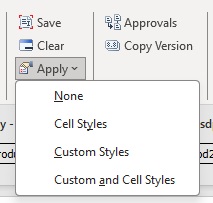Forms 2.0での設計時フォーマットの表示
設計時フォーマットを含むフォームがExcelでレンダリングされると、Oracle Smart View for Officeには、使用可能なフォーマットを表示するためのオプションが用意されています。
そうしたオプションは、プロバイダ・リボンの「フォーマット」グループにある「適用」ボタンからアクセスします。
ヒント:
「適用」オプションは表示オプションのみであり、Smart Viewのセルのスタイルおよびユーザーがフォームに保存したカスタムExcelフォーマットに加えて、Groovyルール、データ検証ルールおよびフォーマットのみのルールのフォーマットなど、フォームに指定されたフォーマットを表示できます。
フォームにスタイルを適用するには: